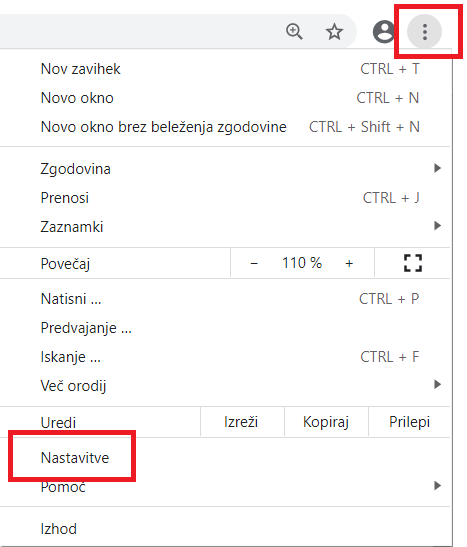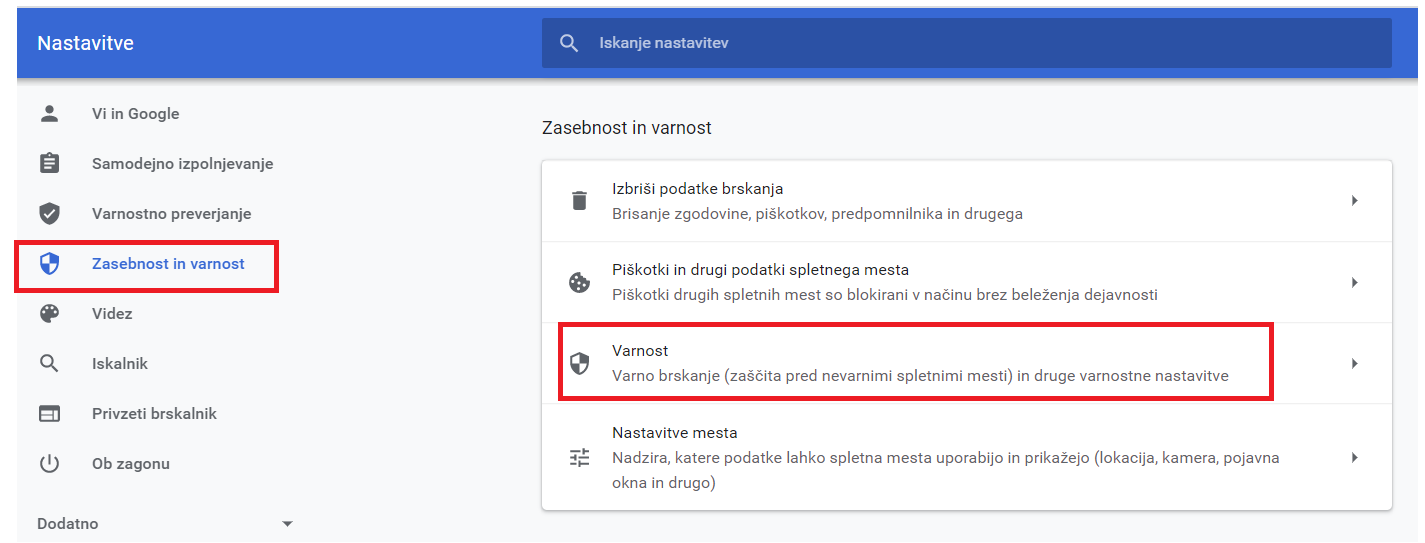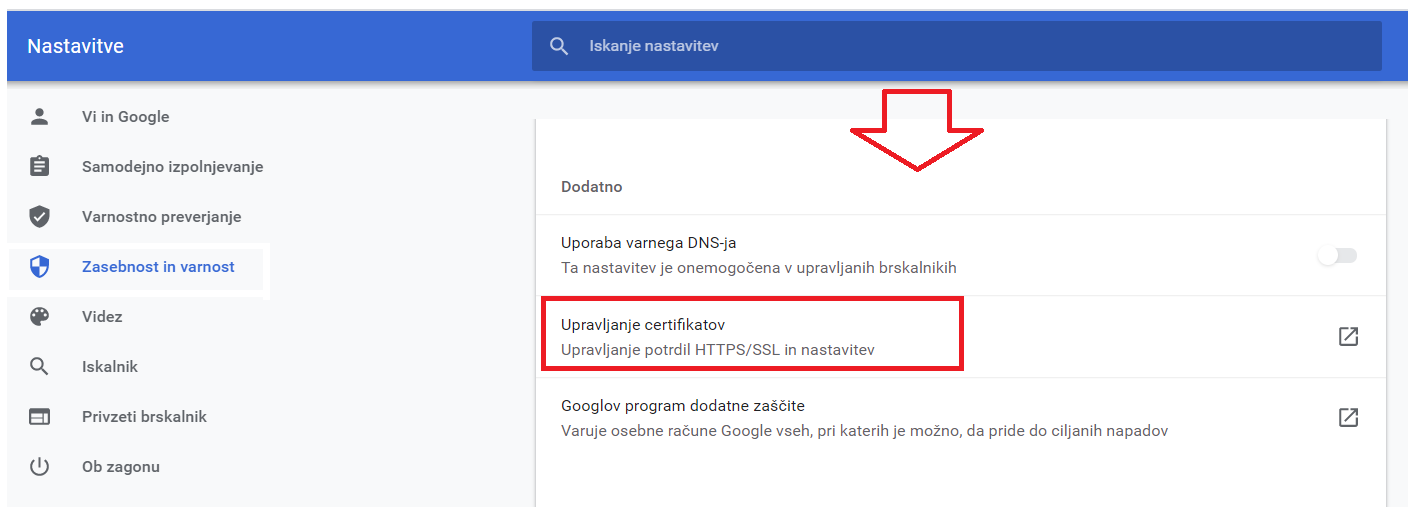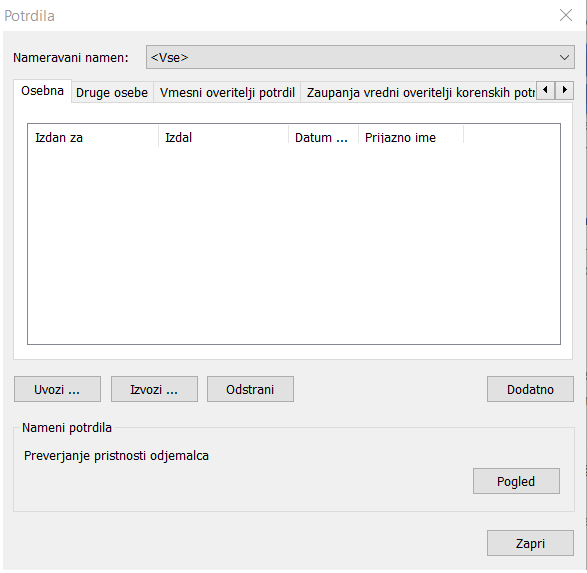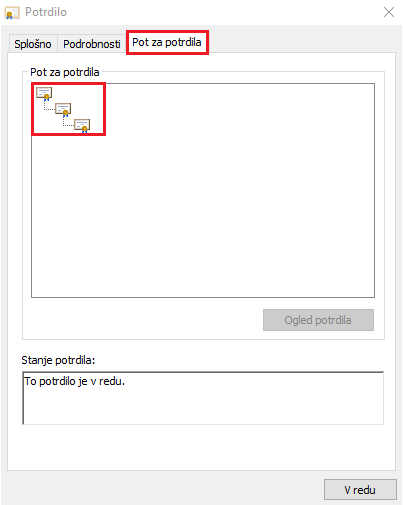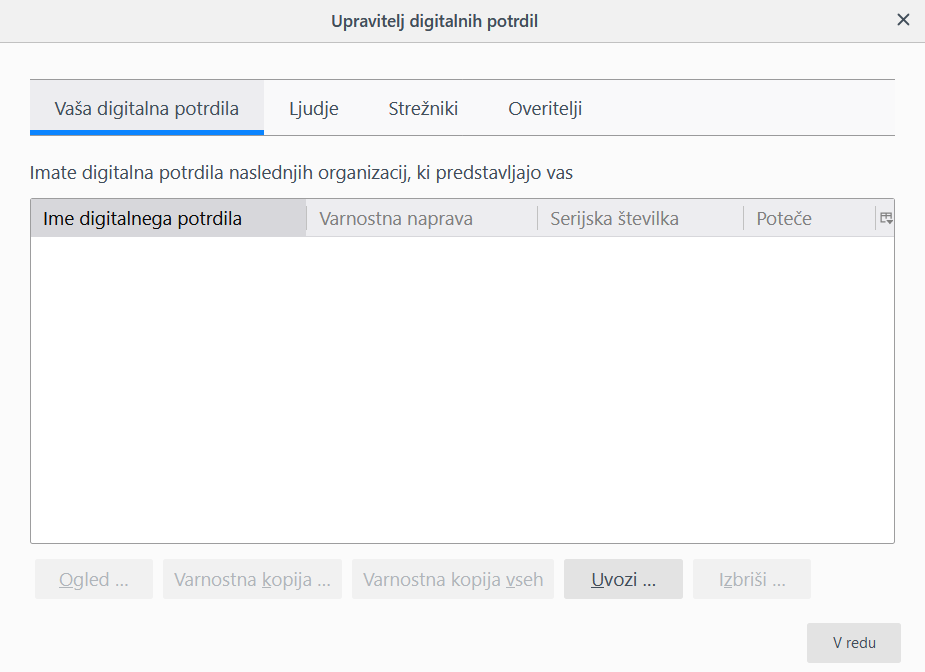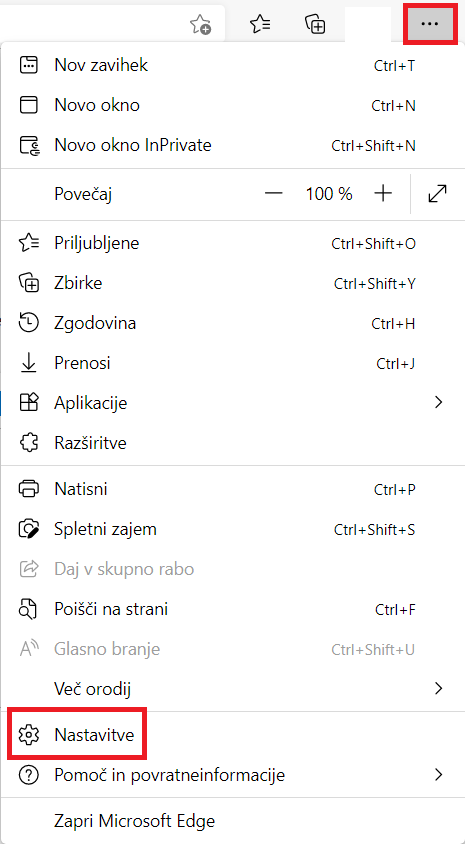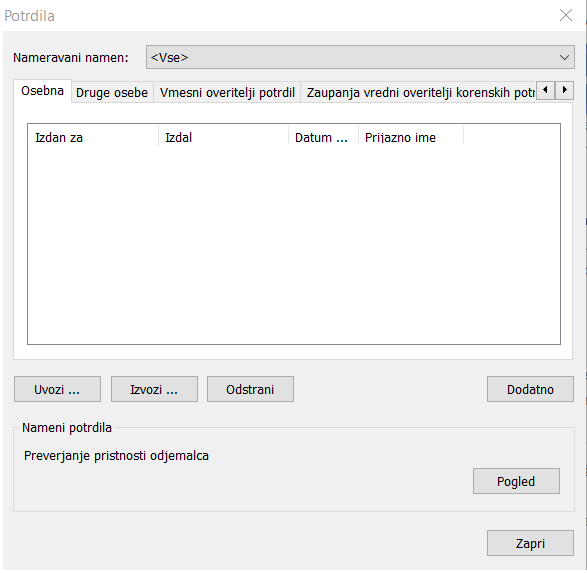Za varno uporabo programa Minimax in drugih namenskih programov (AJPES, eDavki) ter elektronskih storitev potrebujemo digitalno potrdilo. Digitalno potrdilo omogoča varno komunikacijsko povezavo prek spleta in služi za identifikacijo uporabnika, saj vsebuje podatke o imetniku in njegov javni ključ, podatke o izdajatelju digitalnega potrdila in obdobje veljavnosti digitalnega potrdila.
Kako preverimo ali imamo v brskalniku že uvoženo digitalno potrdilo in do kdaj digitalno potrdilo velja, pa je odvisno od posameznega brskalnika.
Google Chrome
- V orodni vrstici izberemo Orodja, nato pa Nastavitve.
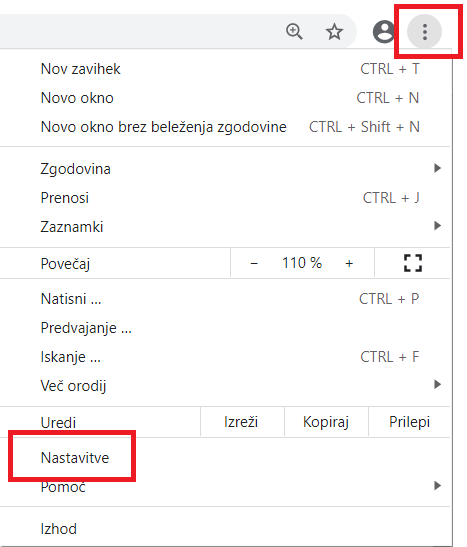
- Pri razdelku Zasebnost in varnost izberemo Varnost.
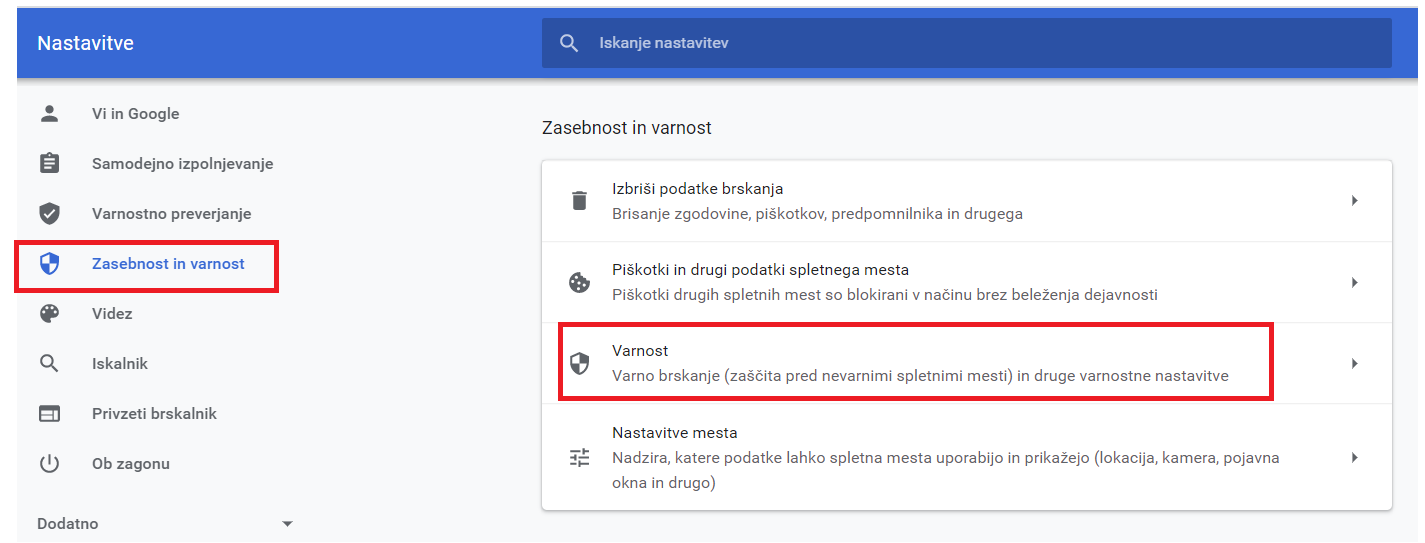
- Nato se z drsnikom pomaknemo na dno strani in kliknemo Upravljanje certifikatov > zatem še > Upravljanje uvoženih potrdil iz sistema Windows
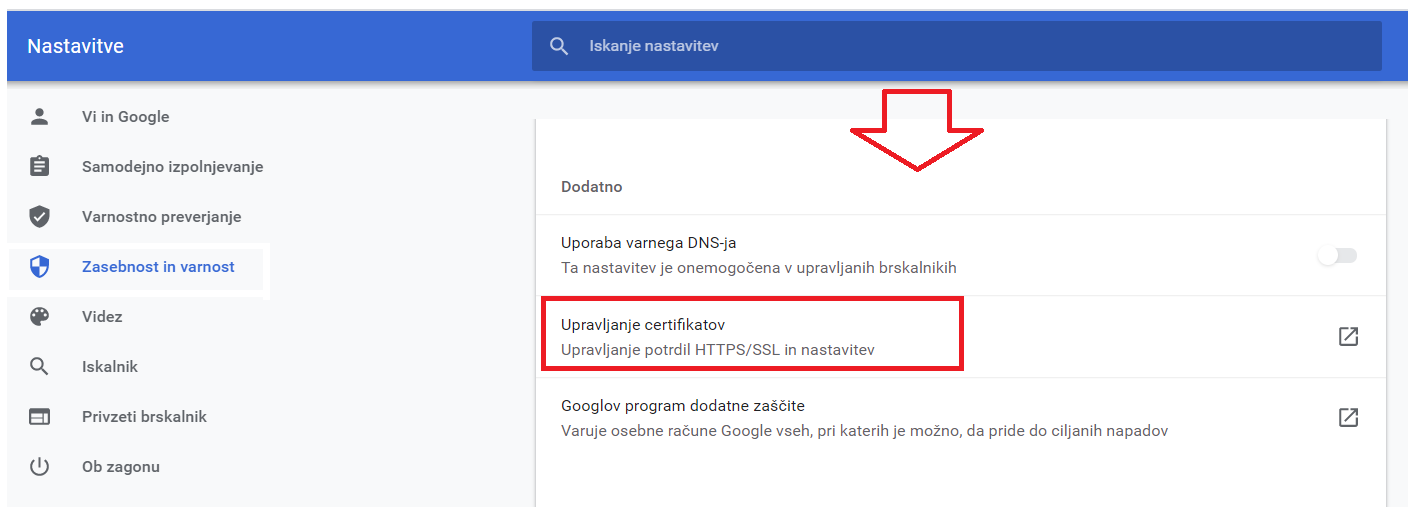
- program odpre novo okno in v zavihku Osebna (Personal) so prikazana digitalna potrdila, ki jih imamo nameščena v brskalniku.
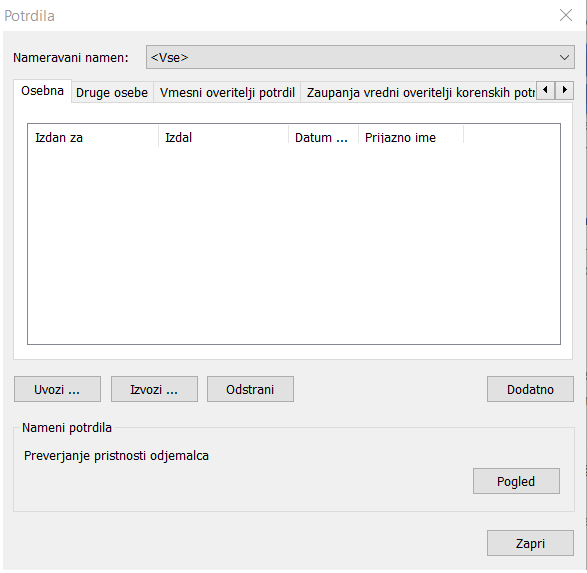
- Pomembno je, da ima digitalno potrdilo uvožen tudi korenski del potrdila. Omenjeno preverimo tako, da izberemo potrdilo in v zavihku Pot za potrdila morata biti vsaj dve poti.
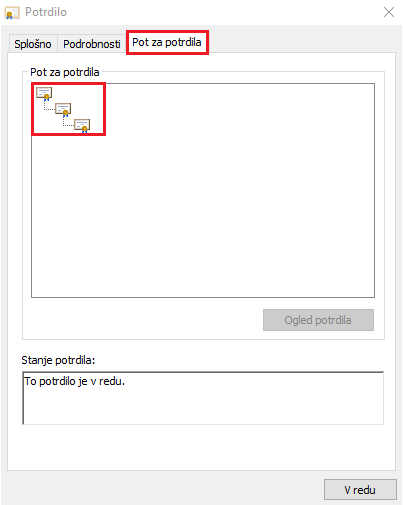
- Če na seznamu ni nobenega digitalnega potrdila, uvozimo digitalno potrdilo v brskalnik, da bomo lahko uspešno vstopili v program.
Mozilla Firefox
- V orodni vrstici kliknemo na ikono Odpri meni in izberemo Nastavitve.

- Izberemo zavihek Zasebnost in varnost in se s drsnikom pomaknemo na razdelek Varnost.
- V razdelku Digitalna potrdila kliknemo na Preglej digitalna potrdila.

- Na zavihku Vaša digitalna potrdila so prikazana digitalna potrdila, ki jih imamo nameščena v brskalniku Mozilla Firefox.
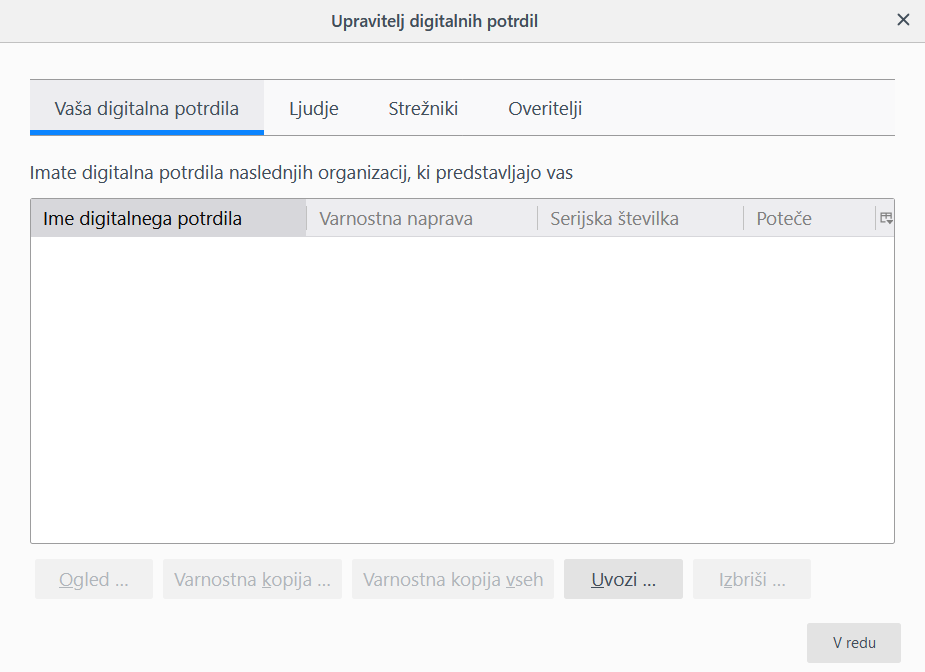
- S klikom na digitalno potrdilo in na gumb Ogled preverimo podatke o digitalnem potrdilu.
- Če na seznamu ni nobenega digitalnega potrdila, uvozimo digitalno potrdilo v brskalnik, da bomo lahko uspešno vstopili v program.
Microsof Edge
- V orodni vrstici kliknemo na ikono Nastavitve in drugo (Alt + F) in izberemo Nastavitve.
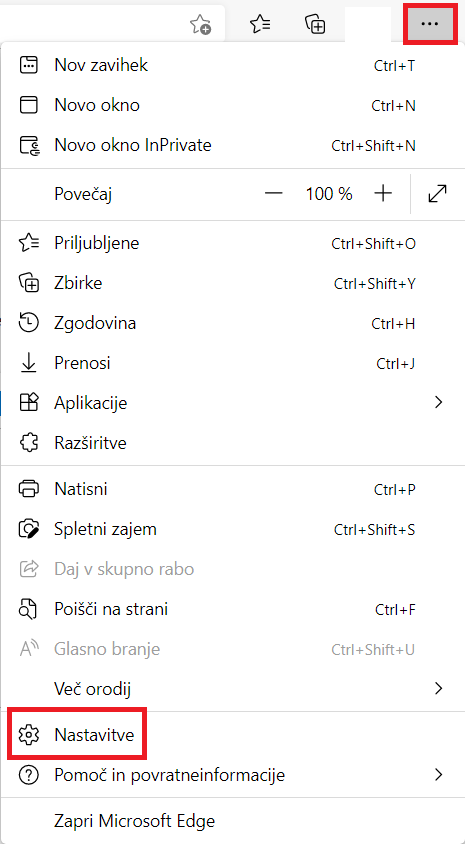
- Izberemo zavihek Zasebnost, iskanje in storitve ter se s drsnikom pomaknemo na razdelek Varnost. Kliknemo na Upravljaj potrdila.

- Odpre se novo okno Potrdila. V zavihku Osebna (Personal) so prikazana digitalna potrdila, ki jih imamo nameščena v brskalniku.
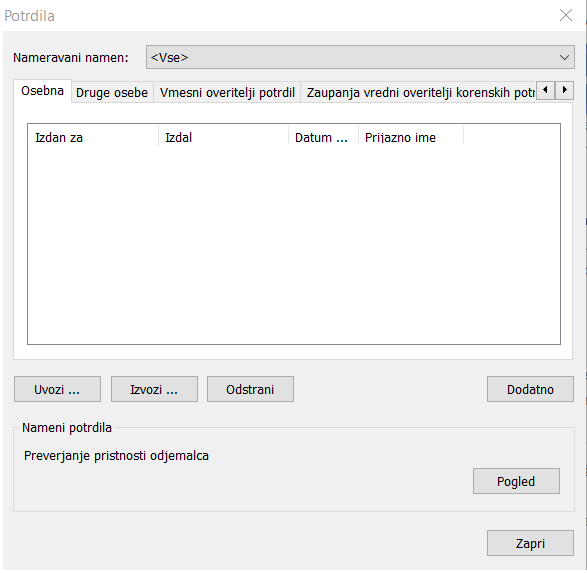
- Pomembno je, da ima digitalno potrdilo uvožen tudi korenski del potrdila. Omenjeno preverimo tako, da izberemo potrdilo in v zavihku Pot za potrdila morata biti vsaj dve poti.
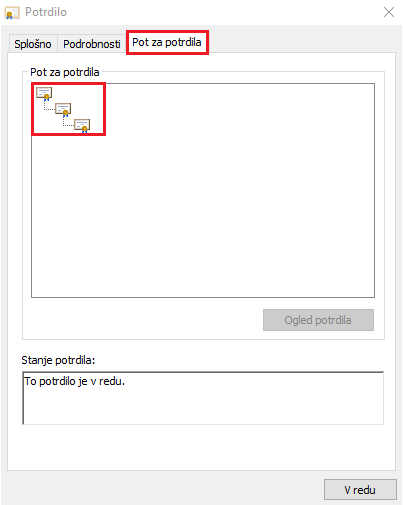
- Če na seznamu ni nobenega digitalnega potrdila, uvozimo digitalno potrdilo v brskalnik, da bomo lahko uspešno vstopili v program.
Podprta digitalna potrdila za vstop v Minimax
Za vstop v Minimax lahko uporabimo digitalno potrdilo (certifikat) enega od izdajateljev:
- SIGEN-CA: www.sigen-ca.si
- Halcom: www.halcom.si
Vsak uporabnik potrebuje svoje digitalno potrdilo. Pomembno je, da je uvožen tudi korenski del potrdila.
Več informacij, navodila za prevzem, namestitev in ostale informacije najdete na spletnih naslovih izdajateljev.
Vas zanima več?
Preberite blog: Ali tudi vam nagajajo digitalna potrdila?